Microsoft 365 Copilot 提供与整个组织中的内容和资源互动的默认体验。 虽然默认功能提供了许多有用功能,但有时客户需要与更关注的对话助手进行交互,该助手可直接在 Microsoft 365 Copilot 中访问。 例如,当您需要以特定主题知识库为基础、使用专业词汇的特定主题领域支持时,重点更突出的助手就非常有用。
通过在 Copilot Studio 中构建的专用代理进行扩展,可以帮助 Microsoft 365 Copilot 处理这些情况。
有两种不同的方式可以将代理添加到 Microsoft 365 Copilot 中:
- 自定义代理
- Copilot 代理
备注
copilot 代理在 Microsoft 365 Copilot 中称为 声明性代理 。 详细了解 Microsoft 365 Copilot 扩展性。
本文介绍:
- 创建自定义代理
- 创作 Copilot 代理
- 向代理添加工具和知识
- 向 Microsoft 365 Copilot 和 Microsoft Teams 发布自定义代理
什么是 Copilot 智能体、工具、知识和建议提示?
下表详细介绍了 Copilot 智能体、工具、Copilot 知识和建议提示之间的区别。
| 客户 | 定义 |
|---|---|
| 自定义代理 | 自定义代理是制作者从头开始生成的代理。 自定义代理可以包含广泛的功能,包括知识、行动和建议的提示。 自定义代理是在会话界面中编写的,会为 Copilot Studio 模型生成提示。 自定义代理可以发布到 Microsoft 365 Copilot 和 Teams 频道,也可以与其他频道一起使用。 |
| Copilot 代理 | 在 Copilot Studio 中,通过为 Microsoft 365 Copilot 创建提示来创建 Copilot 代理。 此提示用于定义一组运行时行为、个性和规则,用于控制代理的交互。 Copilot 代理等同于在 Microsoft 365 Copilot 代理创建器中创建的声明式代理。 Copilot 代理用于扩展Microsoft 365 Copilot,可以配备操作和知识。 Copilot 代理也可以直接用作 Microsoft Teams 的代理。 |
| 工具 | 操作是一种机制,可让代理调用其他系统并检索数据或执行其他操作。 工具是单轮交互。 工具可以使用身份验证,并且可以包括参数和其他功能。 请参阅 将工具与自定义代理配合使用。 |
| 知识 | 知识指的是存在于您的 Microsoft 365 租户中的信息,包括 SharePoint 和图形连接器。 |
| 建议的提示 | 建议提示是智能体中由制作者创作的提示,使客户能够轻松地使用智能体执行常见或复杂的操作。 |
保护代理的安全
Microsoft 365 的客户和合作伙伴可以构建 Copilot 代理,这些代理通过由代理配置的 REST API 描述来调用自定义指令、基础知识和工具,从而扩展 Microsoft 365 Copilot。 工具获取并处理能够影响 Microsoft 365 Copilot 工作方式的数据,其中包括来自电子邮件和支持票据等不受信任来源的信息。 攻击者可能会在这些不可信来源内创建有效负载以操作代理的行为,例如错误回答问题或调用自定义操作。
要保护您的代理免受攻击,请使用 Copilot Studio 中的控件配置用于知识和自定义操作的安全连接器。
先决条件
- 用户和制作者必须拥有许可证才能使用 Microsoft 365 Copilot。
- 制作者必须拥有在 Copilot Studio 环境中创建的权限,并且能够访问该环境。
创建和配置自定义代理
有关自定义代理的创建和配置的详细信息,请查看以下文章:
创建 Copilot 代理
在Copilot Studio中创建 Copilot 代理与创建自定义代理类似,都使用对话式创建体验。
但是,Copilot 代理的起点不同。
自定义代理通过创建>新代理或代理>新代理使用主代理创建流。
而 Copilot 代理则通过代理 下的 Copilot for Microsoft 365 代理页面创建。
为 Microsoft 365 Copilot 创建一个 Copilot 代理:
在 https://copilotstudio.microsoft.com 登录到 Copilot Studio
导航至左侧导航面板中的代理
从代理列表中选择 Copilot for Microsoft 365 。
从这里,选择代理卡上的添加。 您将进入对话式创作体验。
用完整的句子描述代理应该能够做什么和知道什么。
互动完成后,在聊天中选择我完成了
备注
通过选择跳过配置,随时跳过对话界面
选择创建进入代理的概览页面。
Copilot 代理现已创建。 您可以在测试画布中与代理进行交互,或向其添加更多功能和知识。 目前,该代理没有添加知识源。 代理所拥有的唯一信息就是说明中提供给它的数据。 代理目前无法访问企业知识或任何其他操作,因此任何响应都是根据生成式 AI 自己的知识提供的。
您可以在 Copilot for Microsoft 365 代理页面的代理标签下看到新创建的 Copilot 代理。 由于代理不是自定义代理,因此它不会显示在主代理列表中。
为 Copilot 代理添加知识
当您第一次创建代理时,它开始时只有基本的生成式 AI 知识。 代理不知道任何其他数据源。 若要为其提供更多知识,请在代理的概述页或知识页上添加知识。
有三种主要类型的知识可以添加到代理中:
| 客户 | 定义 |
|---|---|
| SharePoint | 组织中 SharePoint 资源的路径。 Microsoft 365 Copilot 使用用户的凭据来确保他们只能从他们有权访问的信息中获得答案。 |
| Copilot(图形)连接器 | 连接器是由租户管理员配置的数据源,用于向 Microsoft Copilot 和代理添加知识。 了解更多关于 Copilot 连接器的信息 |
| Web 搜索 | 代理还可以使用公共 Web 搜索(通过 Bing)检索 Web 结果 |
备注
Web 搜索是通过概览页面上的功能卡配置的,而不是在知识页面上。
要开始向代理添加知识:
- 返回到代理概述页。
- 在知识卡上选择添加知识。
- 选择数据源。
- 如果您使用 SharePoint,请提供库或站点的根目录路径。 目前不支持指定单个页面或文件。
- 如果使用 Copilot 连接器,并且管理员在 Microsoft 365 中配置了 Copilot 连接器,则可以从配置的数据源中选择 Copilot 连接器。
- 可以从 “其他设置” 卡中的代理概述页启用/禁用 Web 搜索。
可以将多种类型的多种知识源添加到代理中。 此外,对于 SharePoint/,最多可以包括四条路径。
配置了知识库后,具有知识的代理会立即在测试聊天中可用。 关闭知识面板,选择测试聊天顶部的刷新手势以获得新的聊天,然后尝试询问应该出现在数据源中的问题。
备注
如果未返回结果,请将反馈提交到 Microsoft 以进行分析和产品改进。
将工具添加到 Copilot 智能体
工具用于使代理能够检索信息或执行任务,例如更新记录或完成事务。 可以从 Copilot 连接器(也称为 Power Platform 连接器)创建工具。 操作类型包括 AI Builder 提示符、预构建连接器和自定义连接器。 有关 Copilot 连接器的详细信息,请参阅 向自定义代理添加操作。
备注
目前,Copilot 智能体不支持智能体流。
添加工具需要制作者进行额外规划,而非仅添加知识。 有几个考虑因素有影响:
- 该工具应该使用用户的身份验证还是制造商的身份验证?
- 制造商能否提供说明,以便为生成 AI 提供信息,说明何时以及如何使用该工具?
- 函数的参数应该总是自动填充,还是应该由制作者在创作时填充?
在向智能体添加工具时,这些注意事项都会发挥作用。
若要添加工具,请执行以下步骤:
返回到 Copilot 代理的概述页面。
从 “工具” 卡片中,选择 “添加工具”。
搜索所需的工具,或选择 “新建”工具。
如果选择 “新建工具”,将显示“ 添加工具 ”窗格,可在其中选择要添加的工具类型。 可用选项包括:
- 提示
- 计算机使用
- 自定义连接器
- REST API
- 模型上下文协议
智能体流程目前尚未作为扩展 Copilot 智能体的选项提供。
对于每个新工具选项,选择要添加的新工具的类型后,即可完成创建该工具的引导式体验。 体验类似于用于向自定义代理添加新工具的体验。
查看和更新工具配置
创建工具后,它会显示在“ 工具”下的“代理概述”页的工具列表中。 可以选择工具条目以查看和编辑该工具的配置。 工具配置体验中有三个选项卡:
- 详细信息
- 输入
- 输出
详细信息部分
“ 详细信息 ”部分用于配置工具名称、显示名称和说明。
- 工具名称:在Microsoft 365 Copilot的引文中显示的操作名称。 这些信息在帮助 Microsoft 365 Copilot 选择要执行的操作方面也会产生影响。
- 显示名称:在 Microsoft 365 Copilot 用户体验中以用户友好的形式显示的操作名称。
- 有关代理何时使用此工具的说明:完整对话说明了 Copilot 应何时使用此行动,以及会触发此动作的问题类型。
输入和输出部分
Copilot Studio 通过检查连接器对象自动填充一组输入和输出。 制作者可以让 Copilot 填写这些字段,也可以在创作过程中手动填写。
默认情况下,这种体验不需要定制,除非制作者选择手动填充字段,或者选择覆盖描述。
测试你的工具
完成调整后,可以在 Copilot Studio 测试聊天中测试该工具。 使用测试聊天顶部的刷新,然后问一个应该调用该操作的问题。
当用户第一次触发操作时,代理会在聊天中显示连接卡片。 此卡用于提示用户使用自己的凭据登录操作,或使用单一登录 (SSO) 凭据(如适用)。
建议的提示
通常,当用户第一次与任何类型的代理交互时,他们不知道自己可以问什么,或者不了解代理的丰富性。 因此,他们倾向于询问简单的问题。 Microsoft 365 Copilot 通过提供建议的提示体验来解决此问题。 建议的提示向用户提供简单的提示以开始使用。

使用对话体验创建代理时,Copilot Studio 会自动生成建议的提示。 还可以随时从“概述”页面上的“建议提示”部分编辑或创建自己的提示。
了解建议提示
使用建议提示的一种方法是将其用作预期用户会问的简单问题的快捷方式。 然而,它们也是呈现更复杂的提示的机会,否则用户可能不理解这些提示。
在建议的提示中,代理作者可以全面利用 Microsoft 365 Copilot 大型语言模型的所有功能,包括你添加的操作和知识。 考虑创建复杂的提示,帮助用户轻松完成常见任务。

作者建议的提示内容
- 转到代理的 “概述 ”页。
- 向下滚动到 建议的提示 ,然后选择“ 编辑”。
- 最多添加六个建议的提示,然后选择“ 保存”。
向 Teams + Microsoft 365 频道发布自定义代理
您还可以通过将代理发布到 Teams + Microsoft 365 频道,用自定义代理扩展 Microsoft 365 Copilot。 有关如何将自定义代理发布到 Teams + Microsoft 365 频道的详情,请参阅 连接并配置 Teams 和 Microsoft 365 代理。
发布 Copilot 代理
代理在 Copilot Studio 测试体验中按照您想要的方式工作后,您就可以发布了。 发布会将代理从草稿状态转换为已发布状态,准备上载到组织的目录。 与独立代理不同,Copilot 代理发布后不会自动部署到 Microsoft 365 Copilot 和 Teams。
发布 Copilot 代理
导航回代理的概述页面。
选择右上角的发布。
后续表单上的信息用于填充组织的 Office 和 Teams 目录以及 Microsoft 管理中心集成应用程序列表中的目录条目。 不可用于 Microsoft 365 Copilot 语言模型。
根据需要填写字段,然后选择发布
操作完成后,您即会看到可用性选项 页。
备注
选择发布时,会在租户的 Microsoft Entra ID 环境中配置与 Copilot 代理相对应的机器人资源。 该资源允许用户与 Microsoft Teams 中的代理进行交互。
设置可用性选项
可用性选项页面用于将代理分发到代理创作者的帐户以供使用,或分发到由分发列表管理的小组中,或由管理员发布到组织的目录中。
备注
如果管理员禁用了租户的侧加载或发布,则可能会阻止其中一项或多项功能。 与租户管理员联系,以确定适合租户的分发机制。
| 可用性选项 | DESCRIPTION |
|---|---|
| 分享链接 | 您可以将深层链接复制到 Microsoft Teams 中,以调用发布的代理。 在租户中打开链接将开启与代理的聊天体验。 |
| 对我的团队成员和共享用户显示 | 允许您授予其他人参与创作代理的权限,或授予安全组在 Microsoft 365 聊天或 Teams 中使用代理的权限。 |
| 对我组织中的所有人显示 | 提交给租户管理员以添加到组织目录中,供所有租户用户根据需要进行安装。 |
| 下载为 .zip | 作为 zip 文件夹下载。 此可用性选项允许手动上传到 Teams/Microsoft 365 Copilot 以提交给管理员进行查看,或直接上传到组织目录。 |
有关在 Teams 目录中管理应用程序的更多信息,请点击此处:管理 Power Platform 应用程序
在 Microsoft 365 Copilot 或 Microsoft Teams 中使用 Copilot 代理
现在,您应该可以在 Microsoft 365 Copilot 或 Teams 中试用该代理。 用户可以通过 Microsoft 365 Copilot 聊天界面中的 @mentioning 代理或从边栏中选择代理来与代理进行交互。 用户选择代理后,用户仅与代理交互,直到他们结束该对话并返回到 Copilot 或 Teams。
在屏幕截图中,用户请求代理中包含的知识内的信息。 生成式 AI 评估代理的指令、知识和操作,确定解决请求的最佳方法是使用其知识生成答案。 生成式 AI 还包括用于生成答案的来源的参考。
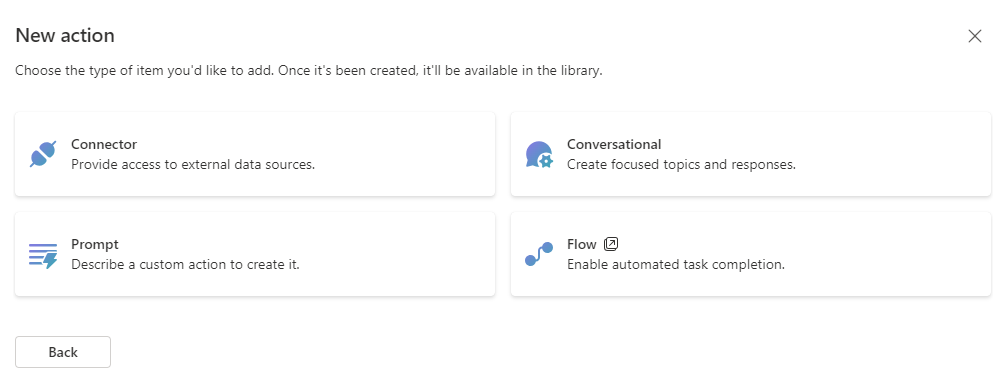
代理作者的提示
- Microsoft 365 Copilot 缓存给定会话中先前提出的问题的答案,即使它调用了操作来检索数据。 要中断此缓存,请使用新聊天按钮。
- 要了解有关生成式 LLM 选择或不选择操作的原因的更多信息,请在 Microsoft 365 Copilot 输入框中输入-developer on,然后提问。
- 您在 Microsoft 365 Copilot 中运行时看到的结果可能与您在 Copilot Studio 的测试画布和 Microsoft Teams 中看到的不同。
- 与自定义代理不同,Copilot 代理不会在 Copilot Studio 分析选项卡中收集数据。我们正在为未来版本评估这一功能。
- 当使用 Microsoft 365 Copilot 测试您的代理时,使用拇指向下反馈体验向 Microsoft Copilot 团队提供反馈,以审查和解决问题。 反馈不会影响 Microsoft 365 Copilot 的触发质量。